Преузмите Инсталирајте Г930ВВРС4БКЦ9 мај безбедносни фирмвер за Веризон Галаки С7 (Ноугат)
Инсталирајте стоцк ром / / August 05, 2021
Данас је Веризон почео да поставља још једну безбедносну закрпу за месец мај Сецурити за Веризон Галаки С7 (СМ-Г930В) засновану на Андроиду 7.0 Ноугат. Ово ажурирање је и даље засновано на Андроиду 7.0 Ноугат, а не на Андроиду 7.1.1 Ноугат. Ако тражите сигурнију верзију, увек препоручујемо да инсталирате најновије ажурирање Андроид Сецурити Патцх-а. Најновији ОТА долази са бројем верзије Г930ВВРС4БКЦ9 за Веризон Галаки С7. Ако користите Стоцк Ноугат на Веризон Галаки С7, тада ћете на свој уређај ускоро добити обавештење. Ажурирање се фазно шаље путем ОТА (бежичним путем) свим Галаки С7.
Најновија верзија Г930ВВРС4БКЦ9 долази са Маи Сецурити Патцх-ом, поправља неколико грешака и побољшава стабилност и перформансе уређаја. Сада можете уживати у најновијим Андроид 7.0 Ноугат за Веризон Галаки С7 СМ-Г930В пратећи доњи водич по корацима за флешовање најновијег Маи Сецурити Ноугат РОМ-а на Веризон Галаки С7 Г930В. Од сада је ово постепено ажурирање најновије закрпе за Веризон Галаки С7. Зато се побрините за ажурирање да бисте заштитили свој уређај помоћу Маи Сецурити упдате-а који јесте
закрпио читав низ рањивости у Андроиду. (Препоручено)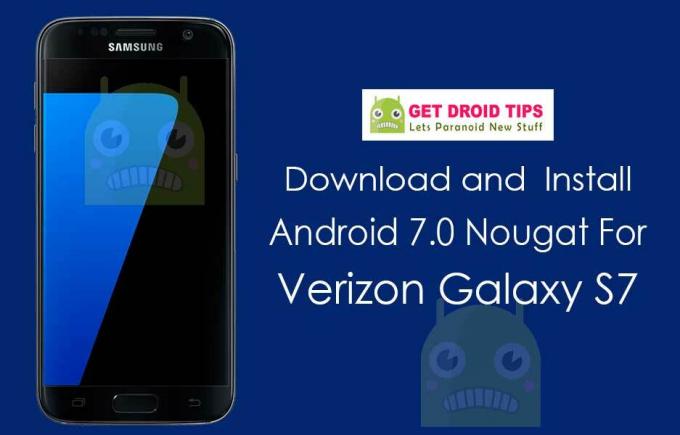
Преглед садржаја
-
1 Преузмите безбедносно ажурирање маја Г930ВВРС4БКЦ9 за Веризон Галаки С7 (Ноугат)
- 1.1 Ажурирајте путем Самсунг Киес.
- 1.2 ШТА ЈЕ ВРУЋЕ.
- 1.3 ПРОВЕРИТЕ ПОПУЛАРНУ ПОШТУ.
- 1.4 КЛИКНИТЕ ДА ПРЕУЗЕТЕ ДОЉЕ
- 2 Кораци за инсталирање Г930ВВРС4БКЦ9 Маи Сецурити Ноугат за Веризон Галаки С7.
Преузмите безбедносно ажурирање маја Г930ВВРС4БКЦ9 за Веризон Галаки С7 (Ноугат)
Можете да користите било који од три метода за инсталирање ажурирања Маи Сецурити Патцх на Веризон Галаки С7. Овде ћемо вам помоћи у ручној инсталацији, надоградњи путем Самсунг Киес, Ажурирајте помоћу ОДИН софтвер.
Ако нисте добили никакво обавештење о новом ажурирању на Самсунг Галаки С7, можете да га потражите ажурирање ручно или можете следити наш једноставан водич о томе како да флешујете Ноугат РОМ Г930ВВРС4БКЦ9 за Веризон Галаки С7.
Да бисте проверили најновије ажурирање, идите на Подешавања -> О телефону -> Ажурирања софтвера.
Ако имате исправку, притисните тастер за преузимање и надоградите ОТА на Андроид 7.0 Ноугат РОМ. Ако нисте добили, а и даље желите ажурирање, не брините. Можете да ажурирате Галаки С7 на Ноугат РОМ заснован на Маи Сецурити Патцх пратећи кораке у наставку. Зато пажљиво прочитајте кораке за надоградњу Галаки С7 Г930В на Ноугат РОМ ОТА ажурирање.
Запамтите, Испод је водич за ажурирање пуне датотеке ОТА фирмвера на Веризон Галаки С7 Г930В.
Ажурирајте путем Самсунг Киес
Ажурирајте путем Самсунг Киес
Свој телефон можете надоградити на најновији фирмвер путем Самсунг Киес. Сада инсталирајте званични Самсунг Киес на свој рачунар и започните надоградњу на најновије ажурирање безбедносне закрпе Маи Г930ВВРС4БКЦ9 на Веризон Галаки С7.
ШТА ЈЕ ВРУЋЕ
ШТА ЈЕ ВРУЋЕ
- Како инсталирати ЛинеагеОС 14.1 на свој уређај
- Како инсталирати ЦианогенМод ОС на ваш уређај
- Инсталирајте МИУИ 8 на свој уређај
- Како инсталирати Ресуррецтион Ремик ОС на свој уређај
ПРОВЕРИТЕ ПОПУЛАРНУ ПОШТУ
ПРОВЕРИТЕ ПОПУЛАРНУ ПОШТУ
- Преузмите Самсунг Галаки С8 Систем Думп, Стоцк апликације, тонове и теме
- Како променити анимацију покретања на укорењеном андроиду !!
- Како пренети Андроид О Пикел Лаунцхер на било који телефон !!
- Желите ли да инсталирате било који Андроид АПК на Андроид О? (екстерни извор)!!
- Како направити сигурносну копију Андроид телефона директно на рачунару помоћу ТВРП-а !!
- Како преузети и инсталирати Андроид О Пикел Лаунцхер на свој Андроид !!
- Преузмите најновије позадине са Самсунг Галаки С8 !!
- Како инсталирати преглед Андроид програмера !!!
- Како поправити грешку је потребна аутентификација за Гоогле Плаи !!
- Направите резервну копију Андроид телефона без РООТ-а
КЛИКНИТЕ ДА ПРЕУЗЕТЕ ДОЉЕ
Преузмите пуну залиху ОДИН РОМ-а
Потпуни водич за Фласх фирмвер помоћу ОДИН-а
Кораци за инсталирање Г930ВВРС4БКЦ9 Маи Сецурити Ноугат за Веризон Галаки С7.
- Ако сте датотеку преузели и инсталирали одозго, онда је добро да кренете - прочитајте од корака 2.
- Пре свега, омогућите УСБ отклањање грешака
- Да бисте омогућили отклањање грешака путем УСБ-а, потребна вам је и опција програмера. Сада идите на Ваша подешавања -> О телефону -> Сада Додирните Број верзије 7-8 пута док не видите поруку здравице “Опција програмера је омогућена“
- Једном твој опција програмера је активан, Вратите се на свој подешавања -> Отвори опција програмера -> Омогућите УСБ отклањање грешака
- Отворите извађену извађену ОДИН датотеку ОДИН в3.11.1 еке датотеку помоћу администратора - кликните десним тастером миша и отворите помоћу администратора

- Сада поново покрените телефон у режим преузимања
- Дакле, прво искључите телефон -> притисните и држите тастере за почетни екран + напајање + утишавање док не видите режим преузимања.
- Сада повежите телефон са рачунаром помоћу УСБ каблова
- Када повежете УСБ кабл, у Одину ћете видети плави знак

- Сада се вратите поново Один и додајте фирмвер који сте преузели одозго кликом на дугме АП / ПДА

- Сада се уверите да ре-партиција НИЈЕ означена - идите на Опцију и погледајте (Означите Аутоматско поновно покретање и време ресетовања)

- Кликните дугме Старт, седите и сачекајте неколико минута док не видите како порука пролази. Једном када видите ПАСС, можете уклонити свој телефон из дела. Не паничите ако видите да се телефон поново покреће током ажурирања.
Напомена: Не бисте требали уклањати уређај нити радити на њему док се процес треперења на приказаном месту не заврши.
Када се процес треперења заврши и ако се све одвија како је планирано, требали бисте моћи да видите а велика зелена кутија на којој пише „РЕСЕТ“ или „ПАССЕД“. Ово ће зависити од верзије програма за преузимање Один-а коју имате преузето. До сада је уређај завршио поновно покретање и сигурно је уклонити / искључити телефон / уређај.
То је све! Када поново покренете телефон, имаћете инсталирани нови фирмваре на Галаки Алпха. Надам се да сте научили процедуру Како инсталирати фирмваре за залихе на било који Самсунг паметни телефон помоћу ОДИН-а.
Напомена: Не бисте требали уклањати уређај нити радити на њему док се процес треперења на приказаном месту не заврши.
Када се процес треперења заврши и ако се све одвија како је планирано, требали бисте моћи да видите а велика зелена кутија на којој пише „РЕСЕТ“ или „ПАССЕД“. Ово ће зависити од верзије програма за преузимање Один-а коју имате преузето. До сада је уређај завршио поновно покретање и сигурно је уклонити / искључити телефон / уређај.
Ја сам писац техничких садржаја и блогер са пуним радним временом. Будући да волим Андроид и Гоогле-ов уређај, започео сам каријеру пишући за Андроид ОС и њихове функције. То ме је навело да покренем „ГетДроидТипс“. Завршио сам мастер из пословне администрације на Универзитету Мангалоре, Карнатака.



